笔记本不识别u盘?7步快速解决,超实用!
我们有时候会碰到笔记本识别不了U盘的状况,这在急需数据的时候特别让人苦恼。实际上呢,大多数时候,这个问题可以用一些简便的方法解决掉。接下来,本文就详细说说那些实用的解决办法,好让用户能快速排除这个故障。

一、尝试更换USB接口或电脑
先得把接口的问题排除掉。可以试着给U盘换个USB接口,像从USB 3.0接口换到USB 2.0接口,或者换过来也成。要是这样做了之后,电脑还是识别不了U盘,那就把U盘插到另外一台电脑上试试。要是U盘在别的电脑上能被识别出来,那很可能是笔记本自身有问题了。可要是在其他电脑上也识别不了,那这个U盘说不定已经坏了。
二、重启电脑或热插拔
系统有时候会出现暂时性错误,这就可能造成识别失败的情况。大多数突发性的小问题呢,重启系统通常就能解决。还有一种方法叫“热插拔”,就是在开机的时候把U盘拔出来再插进去,这么做也有一些可能性重新加载设备驱动。比如说,你在使用电脑的时候,系统突然识别不了U盘了,可能就是出现了暂时性错误,这个时候你可以先试试重启电脑,要是不行的话,就可以尝试一下“热插拔”U盘,说不定就能让电脑重新识别到U盘了。
三、检查“磁盘管理”工具
操作方法:
首先,在电脑桌面上找到“此电脑”图标,然后用鼠标右键单击这个图标。接着,从弹出的菜单里选择“管理”这一选项。最后,就能进入到“磁盘管理”当中了。
2. 检查一下有没有U盘是“无盘符”或者“未分配”的。
要是有的话,就点击右键,然后选择“更改驱动器号和路径”,接着给它分配一个盘符。
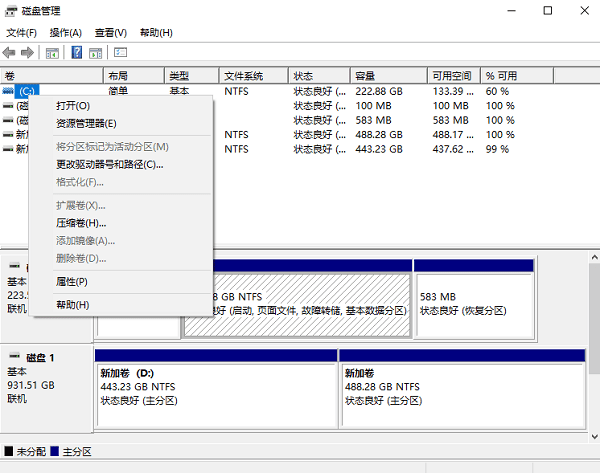
四、更新或重新安装驱动程序
U盘识别失败,常见原因里就有驱动程序不正常这一项。要是有驱动程序过期了或者缺失了,该怎么办呢?对于那些不太懂怎么手动更新驱动程序的普通用户来说,可以用“驱动人生”这个软件,它能一键扫描,然后把那些过期或者缺失的驱动程序更新一下。
首先,找到上方的下载按钮并点击它,这样就能安装“驱动人生”这个软件了。安装完成后,打开“驱动人生”。接着,切换到其中的驱动管理栏目,随后点击“立即扫描”这个选项。

如果扫描出结果了,那就点击“立即修复”。这样的话,软件会自动把系统里那些缺失或者过时的驱动程序都更新一遍。
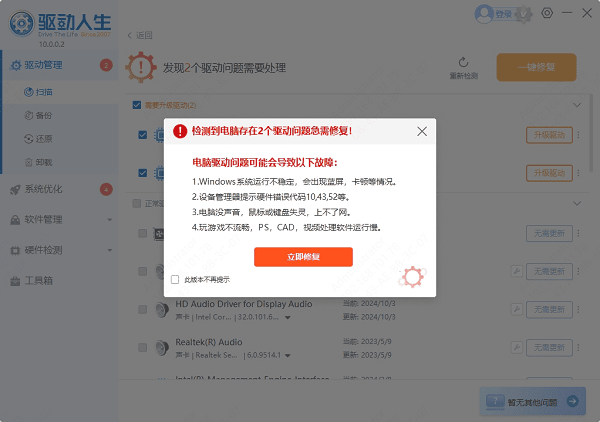
五、关闭USB节电设置
系统有时候为了省电,会把部分USB设备的供电给切断,这样一来,U盘就可能没反应了。就像你正在用电脑,电脑电量不多了,系统为了多撑一会儿,就停止给某些USB设备供电,插在上面的U盘就像突然“掉线”一样,不再工作了。
操作方法:
在设备管理器里,要找出“USB Root Hub”这一项。
首先,我们要进行右键点击操作,然后在弹出的菜单里找到“属性”这一选项,接着再进入到“电源管理”。
把“允许计算机关闭此设备以节约电源”这个选项的勾选取消掉。
如果把每个USB Root Hub都操作一次的话,这样就能很好地防止出现这类问题了。
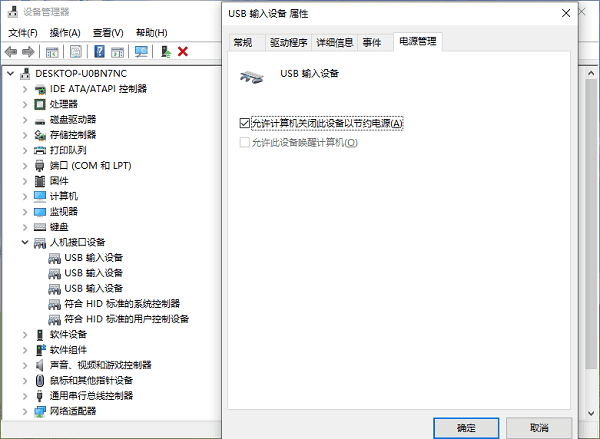
六、格式化U盘(慎用)
要是U盘能被系统认出来,可就是打不开的话,那很可能是它的文件系统坏掉了。比如说,有时候U盘突然拔插,或者遭遇病毒攻击,就容易使文件系统受损,从而导致这种能识别却打不开的情况。
操作方法:
1. 如果U盘能在“磁盘管理”中看到但打不开。
首先,在电脑上找到U盘的图标,然后用鼠标右键单击这个U盘图标。接着,在弹出的菜单里选择“格式化”这个选项。之后,会看到有文件系统可供选择,像是FAT32或者NTFS之类的,就从这里面选择你想要的文件系统。最后,点击“开始”,这样操作就完成了。
小心,格式化操作会把所有数据都删掉的,要谨慎使用啊。要是你想保留数据的话,那就先试着恢复一下吧。
七、使用专业数据恢复工具
要是U盘识别出来了,可数据读不了,或者文件夹是乱码的,那就可以试试数据恢复软件,像“数据救星”之类的,用它来扫描一下,把丢失的数据找回来。这种软件在处理U盘不小心删了东西、文件系统出错这些情况的时候,效果还挺不错的呢。比如说,有时候不小心把U盘里重要的文件删了,用这个软件可能就能找回来;或者是U盘的文件系统突然出故障了,它也能派上用场。
把U盘接到电脑上,然后打开数据救星这个软件,在“外接设备”那个地方点一下U盘设备,接着就等着系统对数据进行分析。
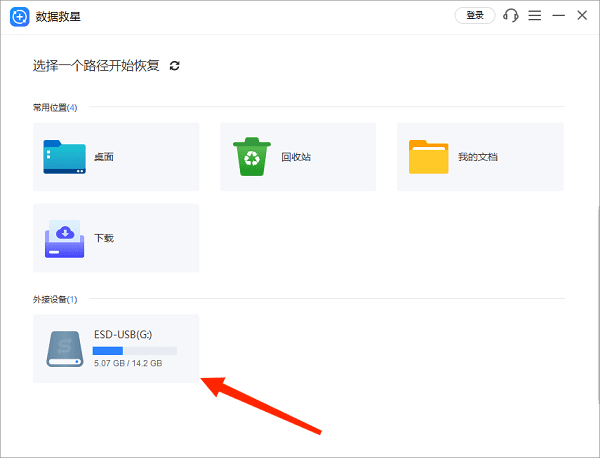
扫描完了之后,你就能看到好多可以恢复的文件。这时候,你想精准找到某个文件的话,可以用上面的“搜索栏”。要是想先看看文件内容,点击右边的“小眼睛”就能预览了。
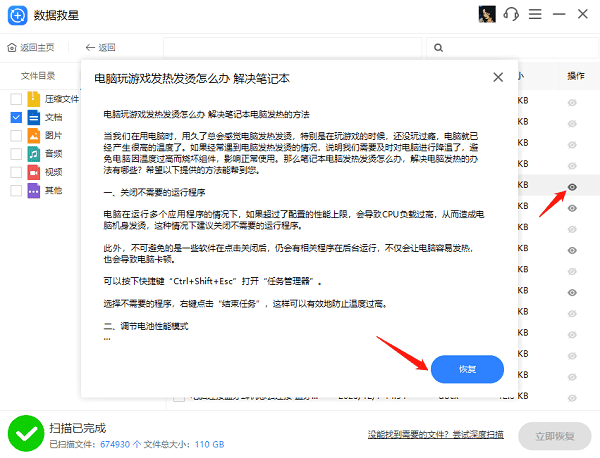
先把你想要恢复的文件勾选上,接着点击“恢复”这个按钮,然后把恢复后的文件保存到其他文件夹当中,这样做是为了防止文件被覆盖。
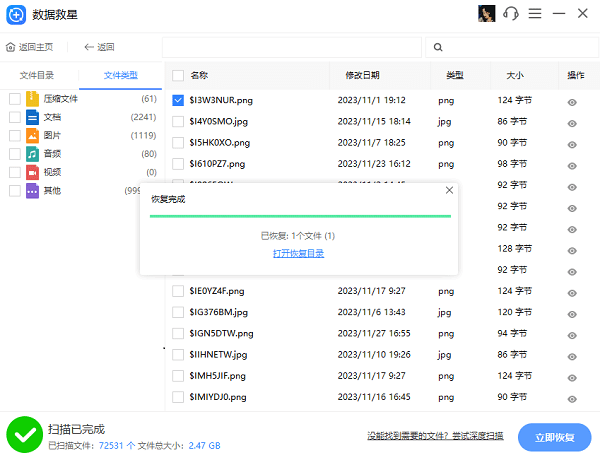
笔记本识别不了u盘?别担心,这儿就有解决办法呢。希望这些办法能帮到你。要是碰到网卡、显卡、蓝牙或者声卡等驱动方面的问题呀,你可以去下载一个叫“驱动人生”的软件来检测和修复。这个软件可厉害啦,它除了能检测修复这些驱动问题,还支持驱动的下载、安装,甚至还能进行驱动备份呢。有了它呀,安装驱动就变得特别灵活。





